قم بتوفير امتيازات المسؤول أو إعادة تعيين ذاكرة التخزين المؤقت
- ال رمز الخطأ: 0x8007012b يؤثر على الألعاب المضمنة في Xbox Game Pass ويمنعها من التشغيل.
- ينشأ الخطأ بسبب فقد ملفات اللعبة أو مشكلات القرص أو تطبيق جهة خارجية يتسبب في حدوث تعارض.
- لإصلاح الأشياء ، قم بتعطيل برنامج مكافحة الفيروسات ، أو قم بتشغيل الخدمات الهامة ، أو إعادة تعيين اللعبة ، من بين حلول أخرى.
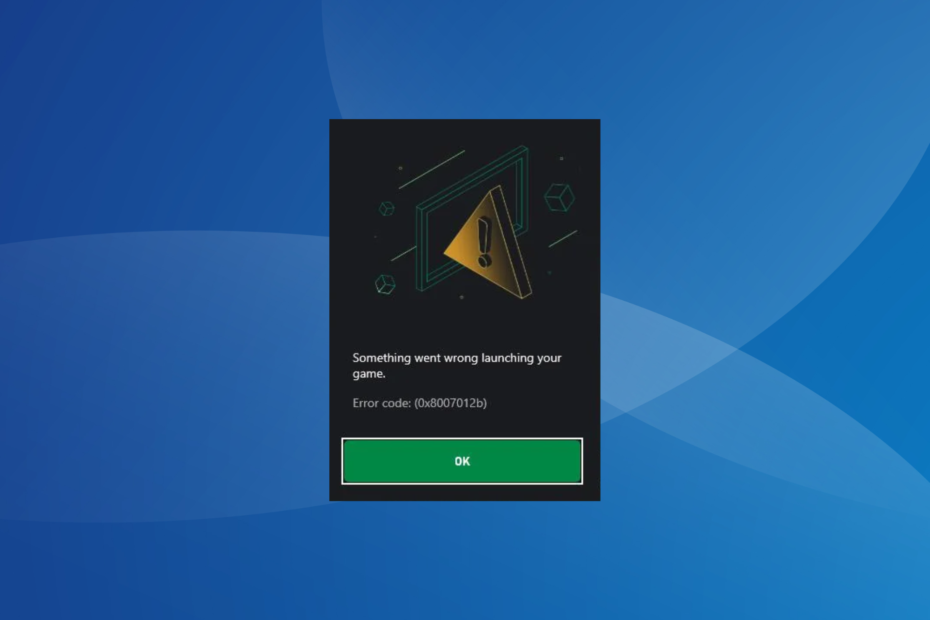
Xالتثبيت عن طريق النقر فوق ملف التنزيل
- قم بتنزيل Fortect وتثبيته على جهاز الكمبيوتر الخاص بك.
- ابدأ عملية مسح الأداة للبحث عن الملفات الفاسدة التي هي مصدر مشكلتك.
- انقر بزر الماوس الأيمن فوق ابدأ الإصلاح لذلك يمكن للأداة بدء الخوارزمية الإصلاحية.
- تم تنزيل Fortect بواسطة 0 القراء هذا الشهر.
ظهر Windows مؤخرًا كوجهة مفضلة للاعبين. يحصلون على مجموعة من التخصيصات ، وأداء أفضل ، والأهم من ذلك ، يمكنهم تشغيل مجموعة متنوعة من الألعاب. لكن البعض ذكر رمز الخطأ: 0x8007012b عند محاولة تشغيل لعبة.
تقول الرسالة ، حدث خطأ ما أثناء تشغيل لعبتك متبوعًا بالرمز. إنه يؤثر على العديد من الألقاب الشائعة المضمنة في Xbox Game Pass. القليل منها يشمل Minecraft و Halo Infinite و Atomic Heart و Back 4 Blood و Flight Stimulator وغيرها.
استمر في القراءة لمعرفة كل شيء عنها!
ما هو رمز الخطأ 0x8007012b؟
يشير رمز الخطأ إلى عدم قدرة اللعبة على الوصول إلى الملفات أو الخدمات المهمة ؛ بعد ذلك ، فشل في الإطلاق. يؤثر الخطأ 0x8007012b على جميع تكرارات نظام التشغيل ، بما في ذلك Windows 10 و Windows 11.
فيما يلي بعض الأسباب التي تجعل المستخدمين يواجهون الخطأ 0x8007012b:
- ملفات اللعبة تالفة: السبب الأكثر شيوعًا وراء الخطأ هو ملفات اللعبة الفاسدة ، وعلى الرغم من وجود طرق لمنع ذلك ، إلا أنه يحدث لأفضل منا.
- الخدمات الحرجة لا تعمل: تتطلب العديد من الألعاب ، خاصة تلك التي تعد جزءًا من Xbox Game Pass ، تشغيل خدمات معينة. وفي غيابهم سيظهر خطأ.
- أذونات مفقودة: في كثير من الأحيان ، يكون الامتيازات الإدارية المفقودة يؤدي إلى ظهور الخطأ 0x8007012b عند تشغيل Minecraft والألعاب الأخرى.
- مشاكل القرص: حدد عدد قليل من المستخدمين أخطاء القرص ، بما في ذلك ملف قطاع سيء، ليكون السبب الأساسي.
كيف أصلح الخطأ 0x8007012b عند تشغيل الألعاب؟
قبل أن نتوجه إلى الحلول المعقدة قليلاً ، جرب هذه الحلول السريعة أولاً:
- إعادة تشغيل الكمبيوتر.
- افصل أي أجهزة طرفية غير مهمة ، خاصة وحدة التحكم ، ثم ابدأ اللعبة. بعد أن يبدأ التشغيل ، يمكنك توصيل وحدة التحكم مرة أخرى.
- قم بتسجيل الخروج ثم تسجيل الدخول مرة أخرى إلى Game Pass.
- تأكد من تنشيط اشتراك Game Pass.
- تحقق من وجود تحديثات Windows المعلقة وقم بتثبيتها.
- قم بتعطيل أي برنامج مكافحة فيروسات أو جدار حماية أو VPN تابع لجهة خارجية مثبت على جهاز الكمبيوتر. مستخدم لديه سوفوس تم تثبيت 0x8007012b الثابتة عن طريق إدراج اللعبة في القائمة البيضاء. إذا كان هذا يبدو الكثير من المتاعب ، فتخلص من البرنامج وحاول برنامج مكافحة فيروسات متوافق مع نظام التشغيل Windows.
إذا لم يفلح أي شيء ، فانتقل إلى الإصلاحات المدرجة بعد ذلك.
1. قم بتشغيل اللعبة كمسؤول
- انقر بزر الماوس الأيمن على مشغل اللعبة وحدد ملكيات.
- الآن ، توجه إلى التوافق علامة التبويب ، حدد خانة الاختيار لـ قم بتشغيل هذا التطبيق كمسؤول، وانقر نعم لحفظ التغييرات.
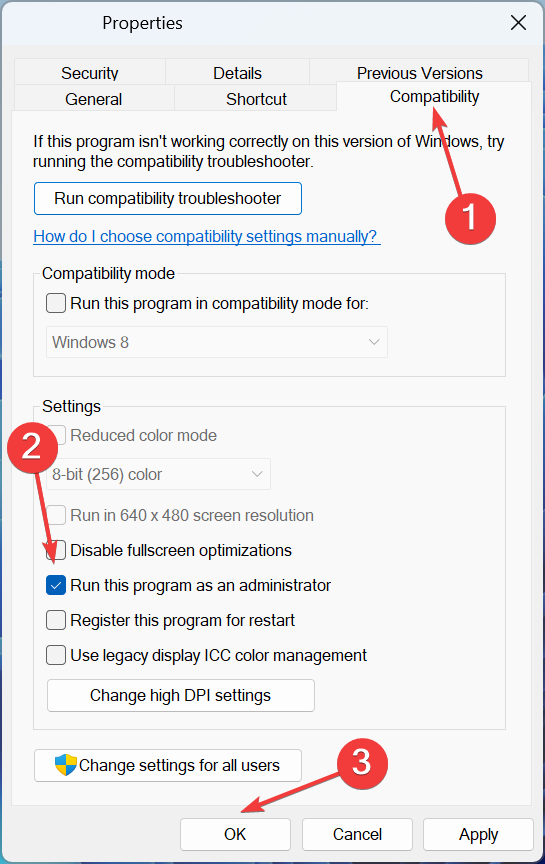
عندما تكون الأذونات المفقودة خلفك رمز الخطأ: 0x8007012b أثناء تشغيل اللعبة ، يجب أن يؤدي توفير الامتياز الإداري إلى الحيلة!
2. أعد تعيين ذاكرة التخزين المؤقت لـ Microsoft Store
- يضعط شبابيك + ص لفتح يجري، يكتب wsreset.exe في حقل النص ، واضغط يدخل.
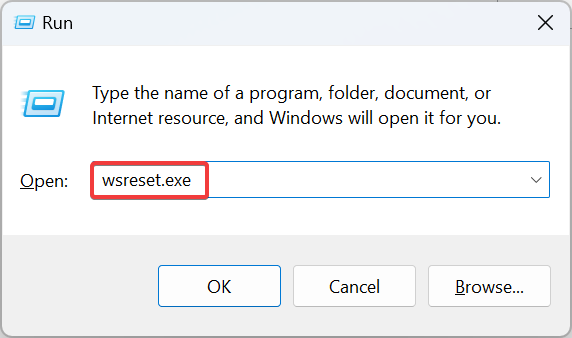
- ستظهر نافذة DOS لبضع ثوان وستختفي بمجرد اكتمال إعادة التعيين.
نصيحة الخبراء:
برعاية
يصعب معالجة بعض مشكلات الكمبيوتر ، خاصةً عندما يتعلق الأمر بملفات النظام المفقودة أو التالفة ومستودعات Windows.
تأكد من استخدام أداة مخصصة ، مثل فورتكت، والتي ستقوم بمسح واستبدال الملفات المعطلة بإصداراتها الحديثة من مستودعها.
غالبًا ما تؤدي ذاكرة التخزين المؤقت الفاسدة لمتجر Microsoft Store إلى حدوث مشكلات في ألعاب Xbox ، بما في ذلك الخطأ 0x8007012b ، عند محاولة تشغيل الألعاب. إذا كانت اللعبة نفسها تعمل بشكل جيد على Steam ، فإن إعادة تعيين ذاكرة التخزين المؤقت ستفعل ذلك!
3. إصلاح مشاكل القرص
- يضعط شبابيك + ص لفتح يجري، يكتب كمدوضرب كنترول + يحول + يدخل.
- انقر نعم في ال UAC اِسْتَدْعَى.
- الصق الأمر التالي واضغط يدخل يهرب شغل القرص:
chkdsk /r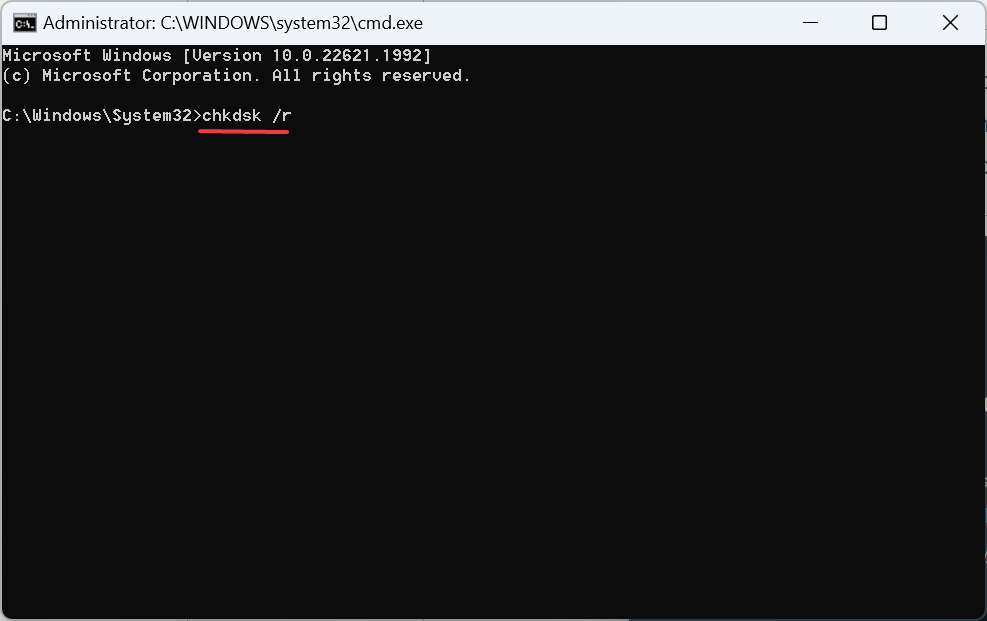
- إذا طُلب منك جدولة الفحص في المرة التالية التي يتم فيها إعادة تشغيل الكمبيوتر ، فاضغط على ص وضرب يدخل.
- الآن ، أعد تشغيل الكمبيوتر وانتظر حتى يتم تشغيل الأداة المساعدة Check Disk.
يعد Check Disk أداة مساعدة مضمنة في Windows تقوم بإجراء فحص شامل ، يصلح محرك الأقراص، ويصلح أي قطاعات تالفة أو مشكلات تافهة تؤدي إلى حدوث أخطاء ، مثل رمز الخطأ: 0x8007012b.
- خطأ في نظام الملفات (-805305975): كيفية إصلاحه
- 0x80072F17 خطأ Microsoft Store: كيفية إصلاحه
4. أعد تثبيت خدمات الألعاب
- يضعط شبابيك + س لفتح يبحث، يكتب نوافذ بوويرشيل في حقل النص ، وانقر فوق تشغيل كمسؤول.
- انقر نعم في الموجه الذي يظهر.
- الآن ، الصق الأمر التالي واضغط يدخل:
Get-AppxPackage *gamingservices* -allusers | remove-appxpackage -allusers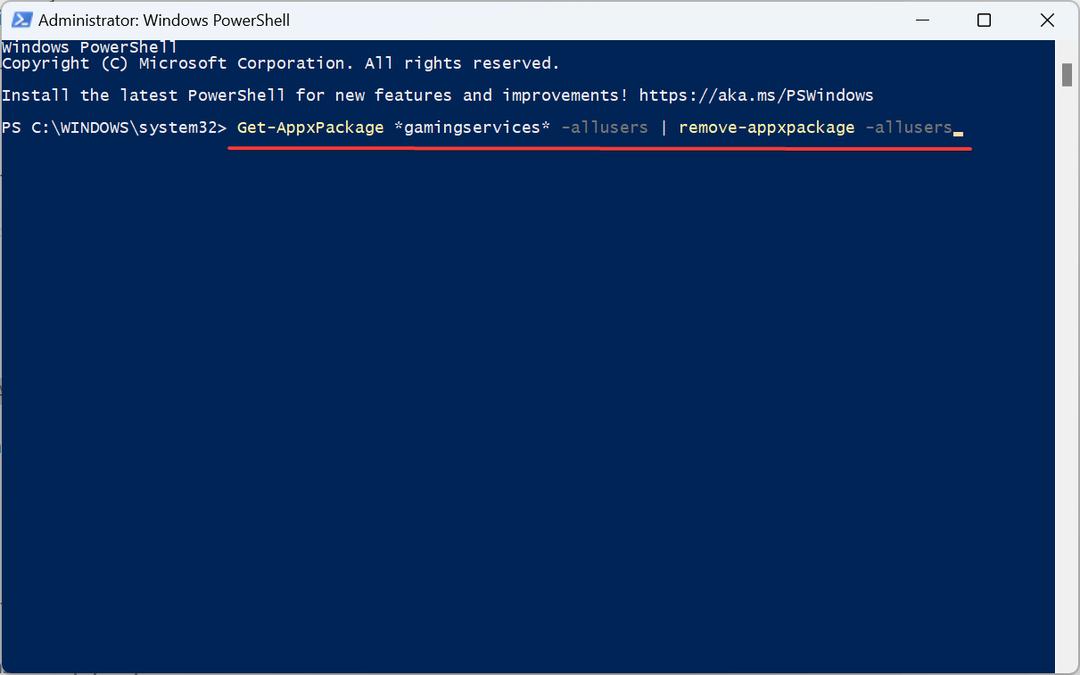
- بمجرد الانتهاء من ذلك ، أعد تشغيل الكمبيوتر وتحقق مما إذا كان رمز الخطأ قد اختفى.
5. قم بتشغيل الخدمات الهامة
- يضعط شبابيك + س لفتح يبحث، يكتب خدمات في حقل النص ، وانقر على نتيجة البحث ذات الصلة.
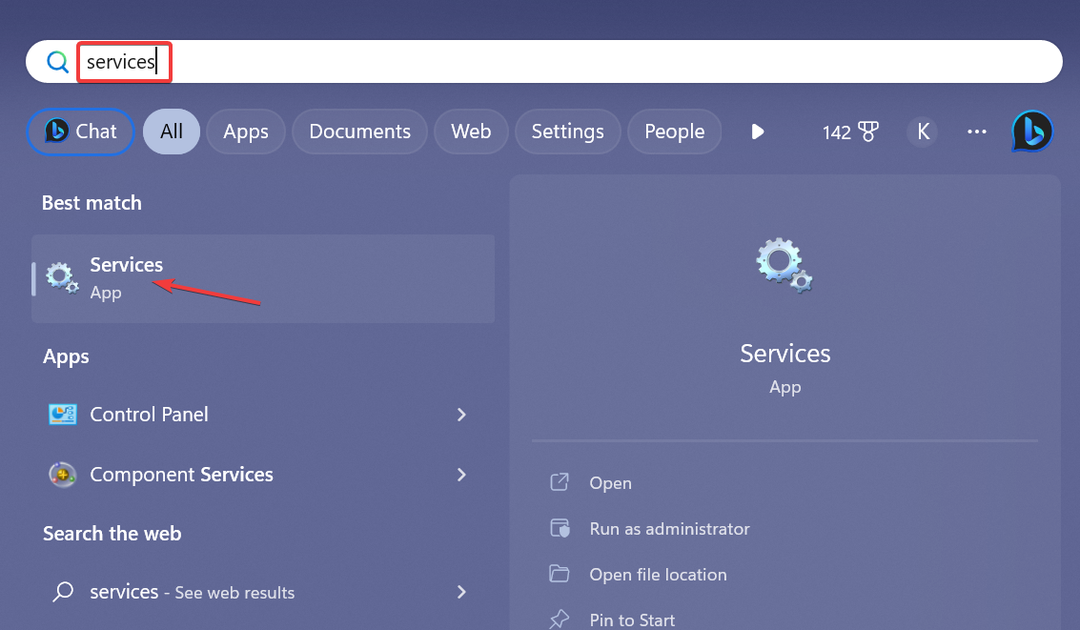
- انقر بزر الماوس الأيمن فوق ملف مساعد IP الخدمة ، وحدد ملكيات.
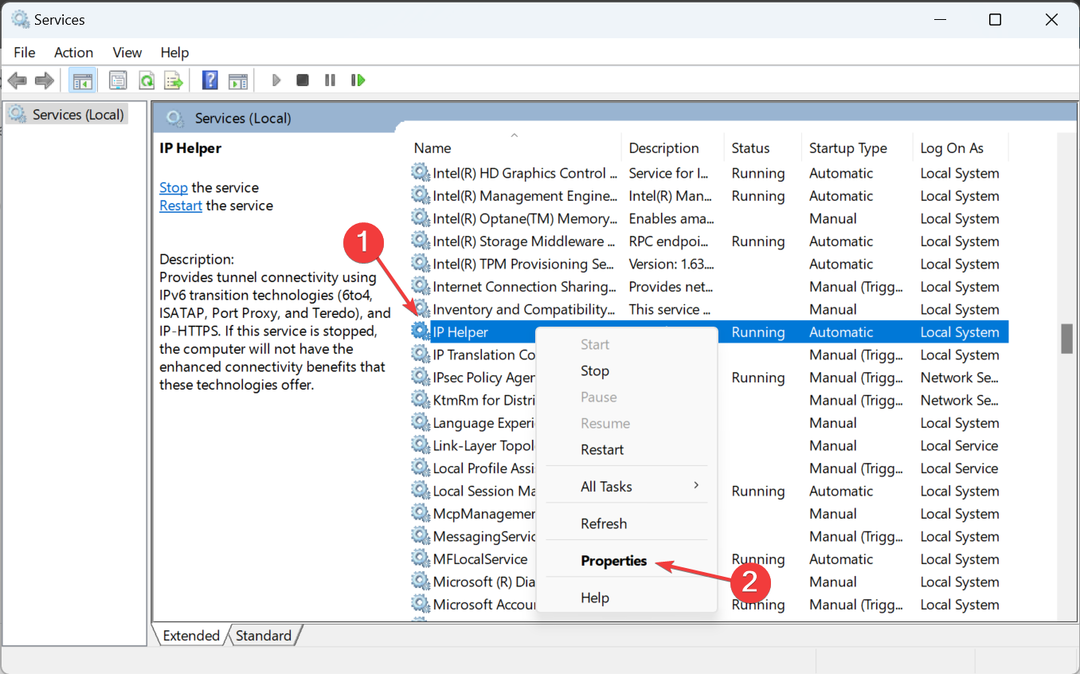
- يختار تلقائي من نوع بدء التشغيل القائمة المنسدلة ، انقر فوق يبدأ زر لتشغيل الخدمة ، وبعد ذلك نعم.
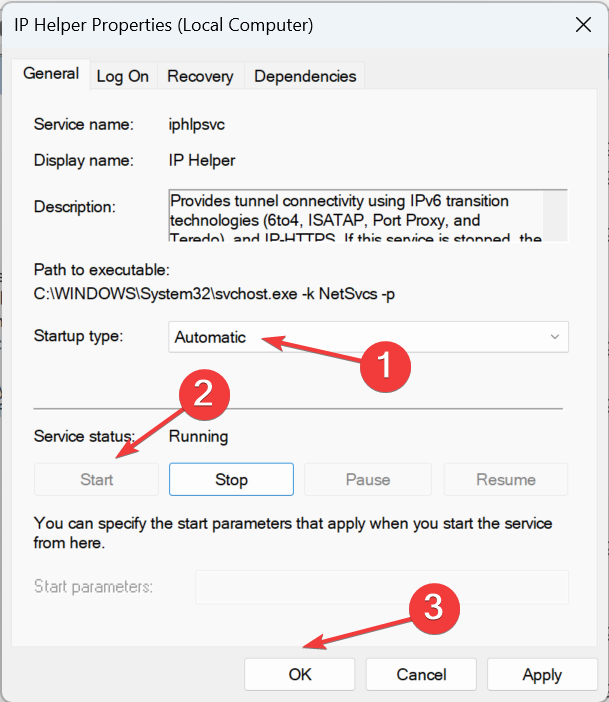
- وبالمثل ، قم بتشغيل الخدمات التالية:
- مدير المصادقة على Xbox Live
- خدمات الألعاب
- لعبة Xbox Live Save
- خدمة شبكة Xbox Live
من بين العديد من الخدمات المطلوبة للأداء الأمثل أو حتى التشغيل الأساسي لألعاب Xbox ، تلعب هذه الألعاب الخمس دورًا حيويًا. لذلك ، تأكد من تكوين العناصر الهامة للتشغيل تلقائيًا عند بدء التشغيل.
6. إصلاح اللعبة وإعادة ضبطها
- يضعط شبابيك + أنا لفتح إعدادات، انتقل إلى تطبيقات علامة التبويب ، وانقر فوق التطبيقات المثبتة.
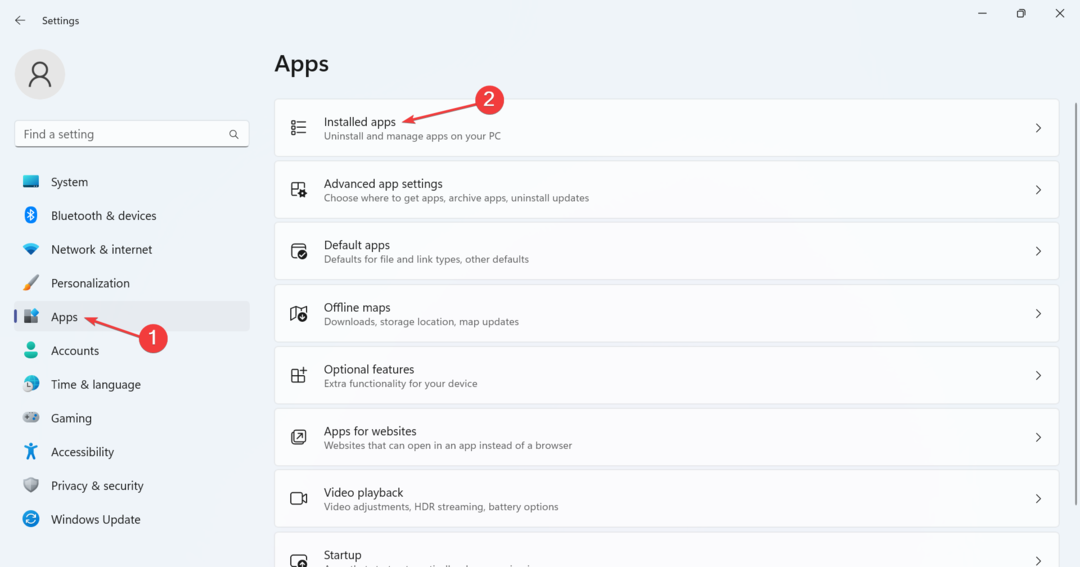
- حدد موقع اللعبة التي تسبب الخطأ ، وانقر فوق علامة الحذف بجوارها ، وحدد خيارات متقدمة.
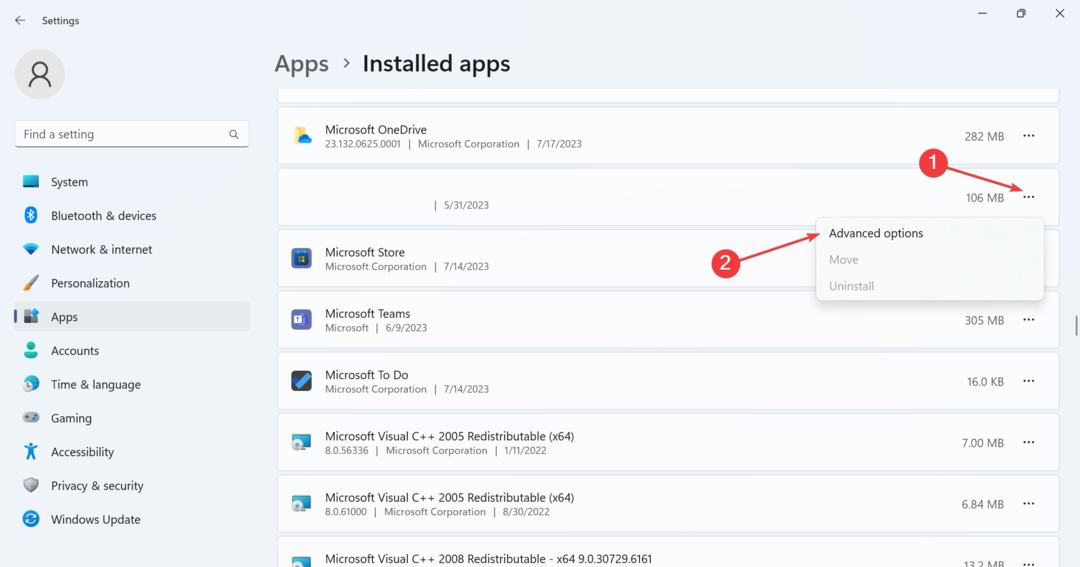
- انقر فوق بصلح وتحقق مما إذا كانت المشكلة قد تم إصلاحها.
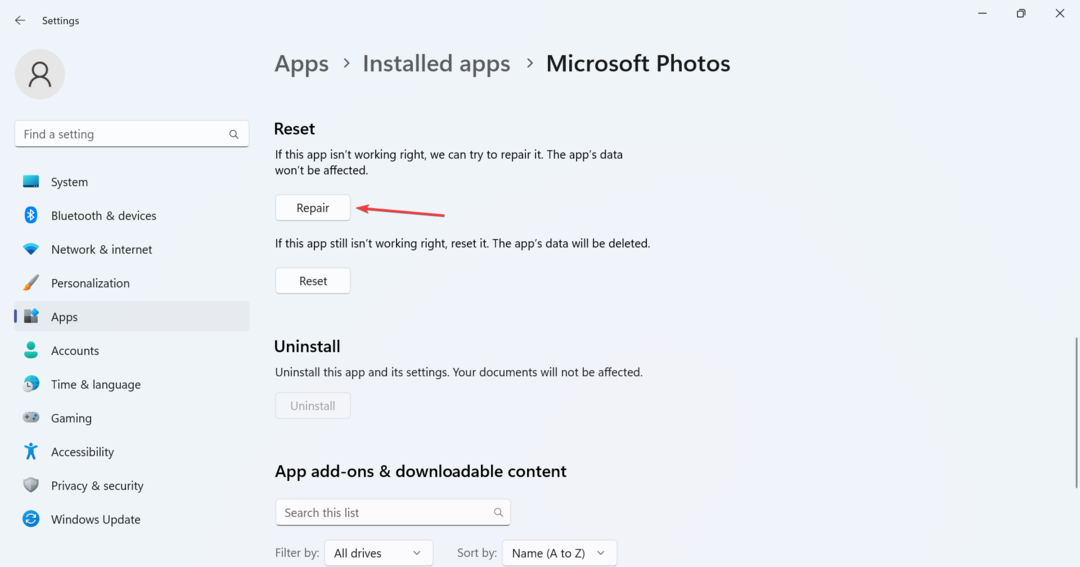
- إذا لم يكن كذلك ، انقر فوق إعادة ضبط.
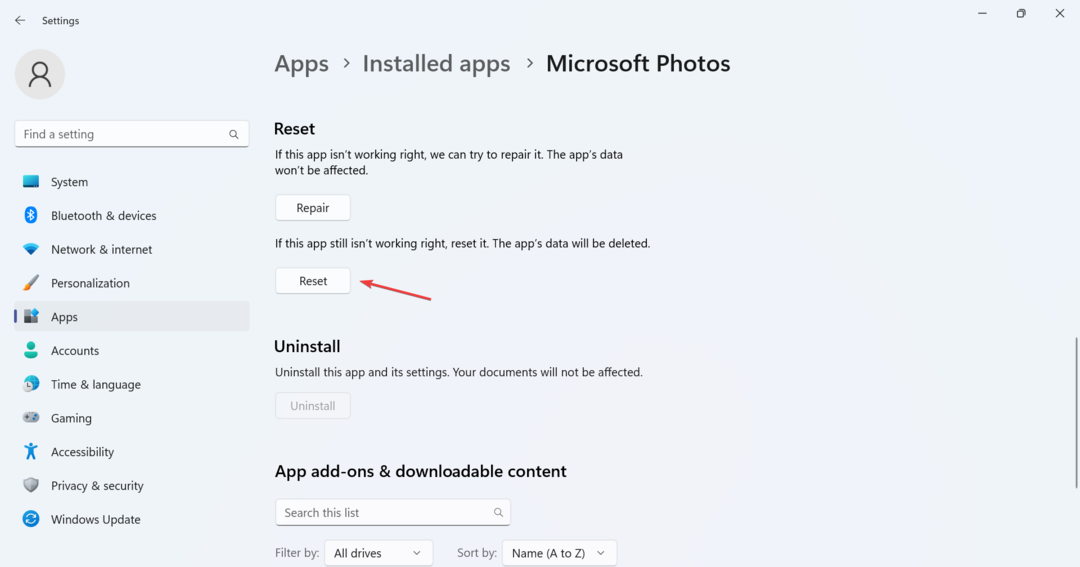
- مرة أخرى ، انقر فوق إعادة ضبط في موجه التأكيد.
إذا لم تنجح الحلول السابقة ، فيمكنك دائمًا الاستفادة من الحلول المضمنة بصلح و إعادة ضبط ميزة. بينما يعتني الأول بالمسائل البسيطة ، يقوم الأخير بمسح جميع البيانات وتسجيل الخروج من أي حسابات نشطة. ولكن وجد أنها فعالة ضد خطا بالكود:0x8007012b.
7. أعد تثبيت اللعبة
- يضعط شبابيك + ص لفتح يجري، يكتب appwiz.cpl في حقل النص ، واضغط يدخل.
- حدد موقع اللعبة المتأثرة من القائمة ، وحددها ، وانقر الغاء التثبيت.
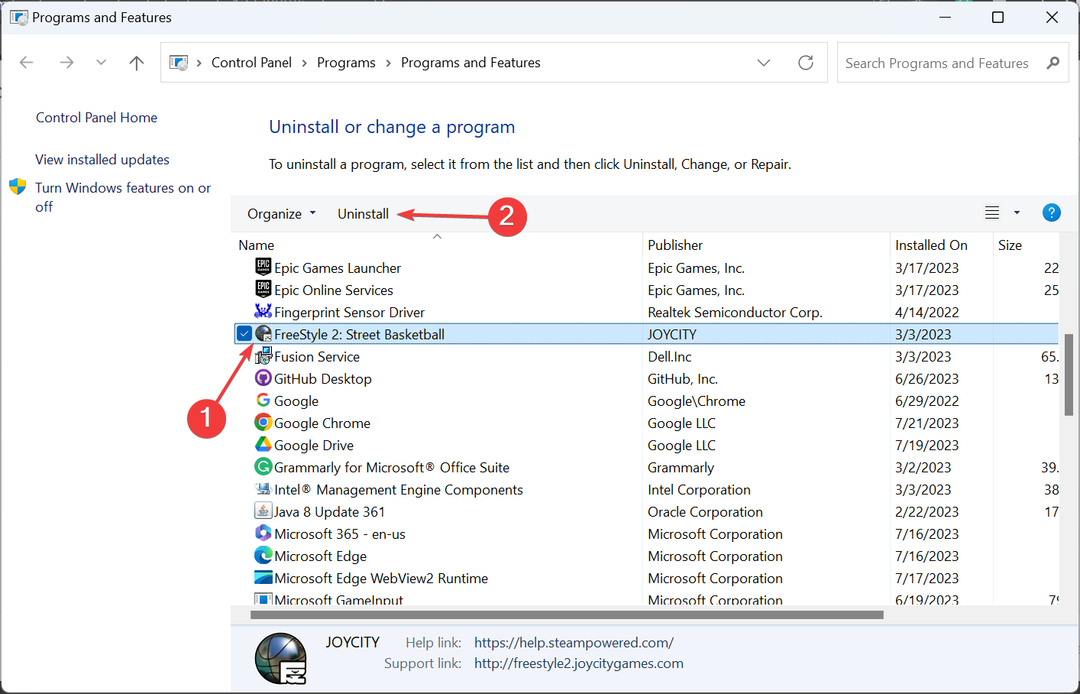
- اتبع التعليمات التي تظهر على الشاشة لإكمال العملية.
كحل أخير ، أعد تثبيت اللعبة. في حالة عدم نجاحها في المحاولة الأولى ، نوصي باستخدام ملف أداة موثوقة لإلغاء التثبيت لإزالة أي ملفات متبقية وإدخالات التسجيل حيث يمكن أن تستمر في التسبب في مشاكل حتى بعد إلغاء تثبيت التطبيق.
هذا كل شيء! كان من المفترض أن يساعد أحد هذه الحلول في القضاء عليها رمز الخطأ: 0x8007012b للخير عند إطلاق الألعاب. إذا استمرت المشكلة ، فتحقق مما إذا كانت الأنظمة الأساسية الأخرى تقدم العنوان والعب اللعبة هناك.
قبل أن تغادر ، تحقق من بعض النصائح السريعة لـ تحسين أداء الألعاب في Windows.
لأية استفسارات أو لمشاركة ما نجح معك ، قم بالتعليق أدناه.
هل ما زلت تواجه مشكلات؟
برعاية
إذا لم تحل الاقتراحات المذكورة أعلاه مشكلتك ، فقد يواجه جهاز الكمبيوتر الخاص بك مشكلات أكثر خطورة في نظام التشغيل Windows. نقترح اختيار حل الكل في واحد مثل فورتكت لإصلاح المشاكل بكفاءة. بعد التثبيت ، فقط انقر فوق ملف عرض وإصلاح زر ثم اضغط ابدأ الإصلاح.


